
AnyDesk v5.0.3中文版
- 软件授权: 免费软件
- 软件类型: 国产软件
- 软件语言: 简体中文
- 更新时间: 2022-01-10
- 软件评分:
- 软件大小: 2.87 MB
- 应用平台: WinXP/Win7/Win8/Win10
网上的远程控制软件非常之多,有Teamviewer、Radmin,甚至是Qq远程协助,但这些软件连接有时都不够流畅,真正操作起来更麻烦。因此今天小编为广大网友带来了Anydesk中文版,Anydesk中文版号称是目前速度最快的免费远程桌面控制软件,可以轻松穿透防火墙/路由器,能够实现电信、移动的跨网宽带环境下的远程桌面连接控制;同时Anydesk中文版界面简法,使用简单,能够支持声音传输、支持画质设置、屏幕截图,重点是Anydesk中文版还支持与远程电脑同步剪贴板,是真正实用的远程控制软件。
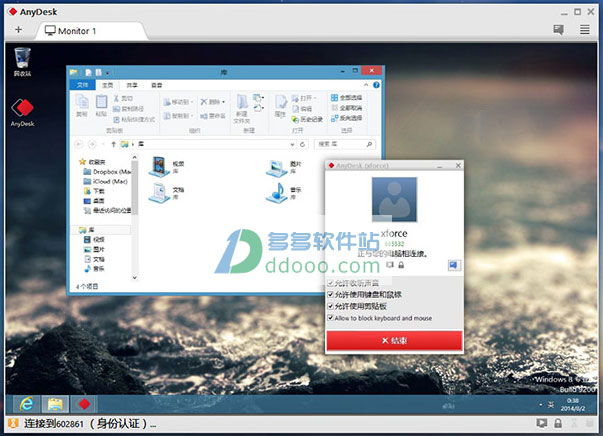
Anydesk中文版控制远程电脑的几种连接方式
AnyDesk 提供了非常方便的登录和连接方式, 主要提供了以下的几种:
通过 AnyDesk 数字地址或 AnyDesk ID 连接
在联网的环境下启动 AnyDesk 之后,会自动分配得到一个 AnyDesk 地址(一串六位数字或者机器名@AD格式,如 685532 或 7down.net@ad),别人可以通过这个「地址」连接到你的电脑。
而在「其他工作台」一栏中,输入别人的 AnyDesk 地址并点击连接按钮,即可向对方电脑发出控制的请求,待被控电脑点击「接受」之后 (如下图),即可开始远程控制对方桌面。
通过 IP 地址或机器名连接
如果 AnyDesk 已经在控制和受控端两台电脑上安装好,你就可以通过 IP 地址或者机器名进行直接连接。这种情况下,AnyDesk 会通过 7070 端口直接以 TCP 进行连接,并不会经过服务器中转。
无人干预的远程访问:
如果你希望能直接控制远程电脑,不想受控端总得有人点“接受”才能操作的话,你可以在受控电脑上点击“AnyDesk 在电脑上安装”,并设置一个密码。这样,只要被控电脑开机了,你就可以直接通过密码去控制了。
如果你经常需要控制某台电脑,那么这种无需受控端人工干预的连接方式会更加方便。譬如给不太懂操作的长辈的电脑装后,有什么问题可以直接自己解决而不必还要教他们使用QQ;又或者,上班时也能控制家里的电脑下载、交换文件等等。
使用步骤
1、通过 AnyDesk 数字地址或 AnyDesk ID 连接
在联网的环境下启动 AnyDesk 之后,会自动分配得到一个 AnyDesk 地址(一串六位数字或者机器名@AD格式,如 685532 或 Iplaysoft123@Ad),如下图,别人可以通过这个「地址」连接到你的电脑。
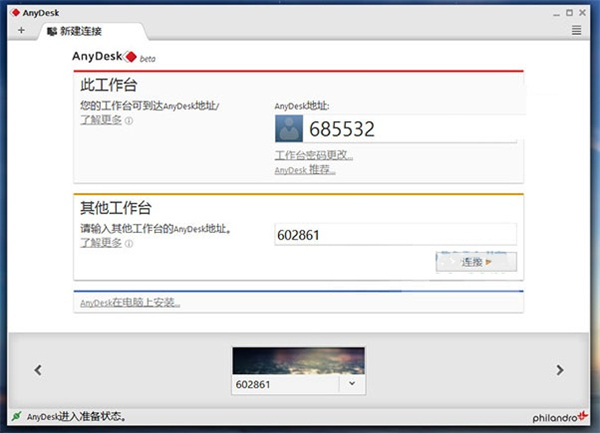
而在「其他工作台」一栏中,输入别人的 AnyDesk 地址并点击连接按钮,即可向对方电脑发出控制的请求,待被控电脑点击「接受」之后 (如下图),即可开始远程控制对方桌面。
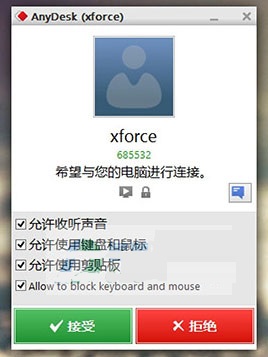
2、通过IP地址或机器名连接
如果AnyDesk已经在控制和受控端两台电脑上安装好,你就可以通过IP地址或者机器名进行直接连接。这种情况下,AnyDesk会通过7070端口直接以TCP进行连接,并不会经过服务器中转。
3、无人干预的远程访问
如果你希望能直接控制远程电脑,不想受控端总得有人点“接受”才能操作的话,你可以在受控电脑上点击“AnyDesk 在电脑上安装”,并设置一个密码。这样,只要被控电脑开机了,你就可以直接通过密码去控制了。
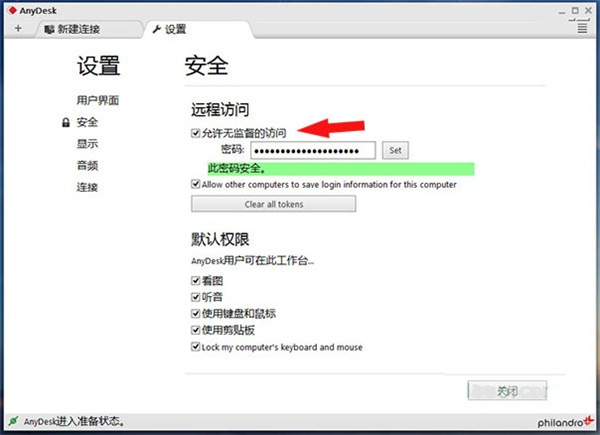




























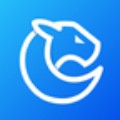











 苏公网安备32032202000432
苏公网安备32032202000432